腾讯会议中分享分组讨论的方法教程
2023-06-07 15:19:14作者:极光下载站
腾讯会议是很多小伙伴都在使用的一款软件,在其中我们可以使用各种实用功能进行高效会议。比如我们可以使用腾讯会议中的“分组讨论”功能进行在线讨论等等。那小伙伴们知道电脑版腾讯会议中具体该如何进行分组讨论吗,其实操作方法是非常简单的。我们只需要进行几个非常简单的操作步骤就可以实现想要的效果了,小伙伴们可以打开自己的腾讯会议这款软件后跟着下面的图文步骤,一起动手操作起来,看看分组讨论的具体功能效果。接下来,小编就来和小伙伴们分享具体的操作步骤了,有需要或者是有兴趣了解的小伙伴们快来和小编一起往下看看吧!
操作步骤
第一步:点击打开腾讯会议进入主页;
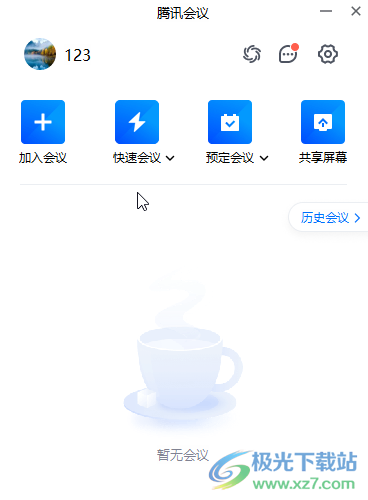
第二步:进入会议中后,点击界面底部的“分组讨论”按钮;
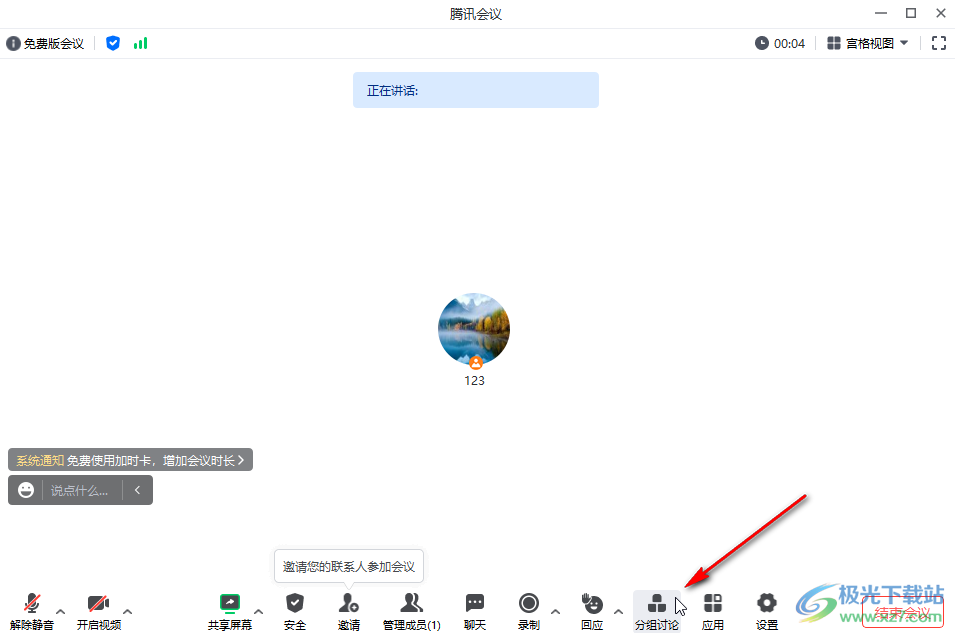
第三步:在打开的窗口中设置想要的小组个数,成员分配方式,然后点击“创建”;
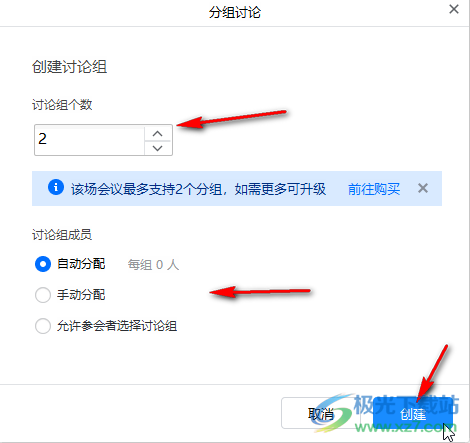
第四步:在新窗口左下角点击齿轮设置图标可以进行更多详细设置,然后点击“开始讨论”;
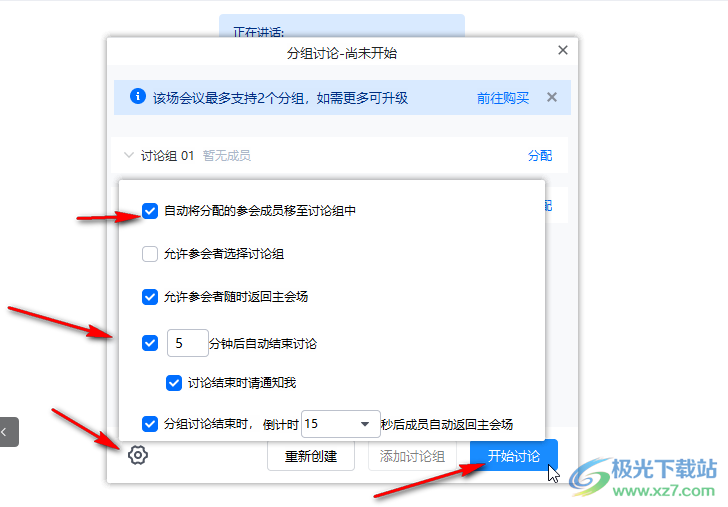
第五步:主持人可以点击选择加入某个分组,如果有需要还可以点击发送全体消息等等,需要结束时点击“结束讨论”并确定就可以了。
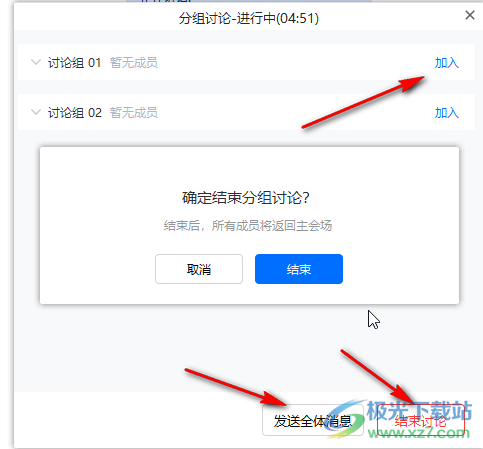
以上就是电脑版腾讯会议中进行分组讨论的方法教程的全部内容了。上面的操作步骤都是非常简单的,总结一下就是点击进入腾讯会议界面后,点击界面底部的“分组讨论”,然后在打开的窗口中根据自己的实际需要进行选择和设置就可以了。小伙伴们可以动手操作起来,看看效果。
